
Fotobewerking
Lightroom Tip - Werken in het Histogram
Wist je dat je in Lightroom je foto kunt bewerken rechtstreeks vanuit het histogram? Het histogram heeft 4 segmenten die de volgende onderdelen representeren: Zwarting, Invullicht, Belichting en Herstel. Deze segmenten zijn 1:1 verbonden met de schuifbalken in het Standaardpaneel in de Ontwikkelmodule. Bij Zwarting betreft het juist de linkerzijde van het histogram, direct gevolgd door Invullicht. Belichting beslaat het grootste deel in het midden en Herstel neem het laatste deel aan de rechterkant voor zijn rekening. Je kunt dit ook goed zien door met de muis over de schuifbalken te bewegen. Je ziet dan in het histogram het betreffende deel grijs oplichten. Andersom werkt het ook: beweeg maar eens met de muis over het histogram. Ook dan zie je de blokken in het histogram grijs oplichten, net als de bijbehorende schuifbalk. In plaats van aan de schuifbalken te slepen, kun je dus ook direct in het histogram slepen en schuiven. 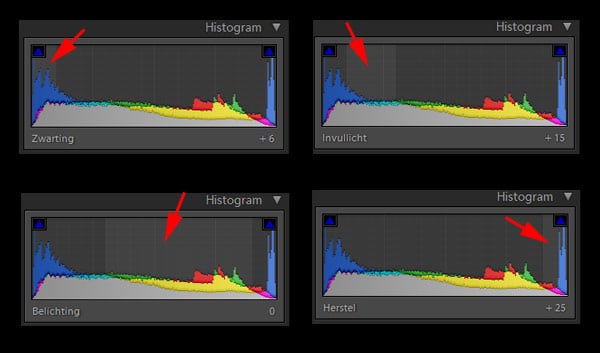
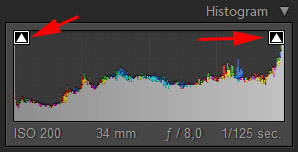 Ik zal je nog een tip geven over het histogram in Lightroom. Persoonlijk wil ik altijd graag zien of er ergens in mijn foto delen zijn die geen detail meer bevatten. Met andere woorden, delen die volledig wit of zwart zijn. Dit wordt ook wel ‘clipping’ genoemd. Om die delen te herkennen zit in de linker- en rechterbovenhoek van het histogram een driehoekje. Klik daar op en je ziet meteen welke delen last hebben van clipping. Het linker driehoekje laat alle puur zwarte delen blauw knipperen, het rechter driehoekje laat alle puur witte delen rood knipperen.
Ik zal je nog een tip geven over het histogram in Lightroom. Persoonlijk wil ik altijd graag zien of er ergens in mijn foto delen zijn die geen detail meer bevatten. Met andere woorden, delen die volledig wit of zwart zijn. Dit wordt ook wel ‘clipping’ genoemd. Om die delen te herkennen zit in de linker- en rechterbovenhoek van het histogram een driehoekje. Klik daar op en je ziet meteen welke delen last hebben van clipping. Het linker driehoekje laat alle puur zwarte delen blauw knipperen, het rechter driehoekje laat alle puur witte delen rood knipperen. 
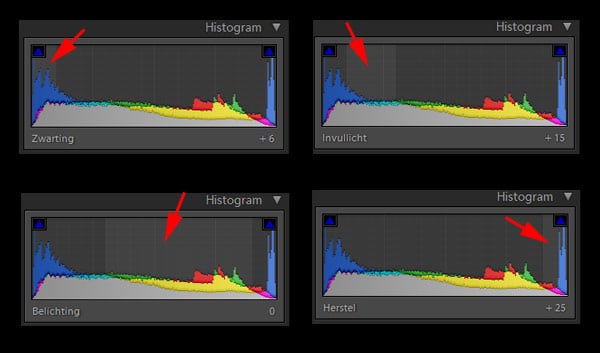
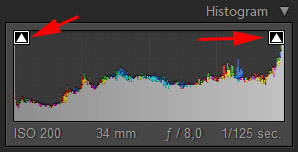 Ik zal je nog een tip geven over het histogram in Lightroom. Persoonlijk wil ik altijd graag zien of er ergens in mijn foto delen zijn die geen detail meer bevatten. Met andere woorden, delen die volledig wit of zwart zijn. Dit wordt ook wel ‘clipping’ genoemd. Om die delen te herkennen zit in de linker- en rechterbovenhoek van het histogram een driehoekje. Klik daar op en je ziet meteen welke delen last hebben van clipping. Het linker driehoekje laat alle puur zwarte delen blauw knipperen, het rechter driehoekje laat alle puur witte delen rood knipperen.
Ik zal je nog een tip geven over het histogram in Lightroom. Persoonlijk wil ik altijd graag zien of er ergens in mijn foto delen zijn die geen detail meer bevatten. Met andere woorden, delen die volledig wit of zwart zijn. Dit wordt ook wel ‘clipping’ genoemd. Om die delen te herkennen zit in de linker- en rechterbovenhoek van het histogram een driehoekje. Klik daar op en je ziet meteen welke delen last hebben van clipping. Het linker driehoekje laat alle puur zwarte delen blauw knipperen, het rechter driehoekje laat alle puur witte delen rood knipperen. 


